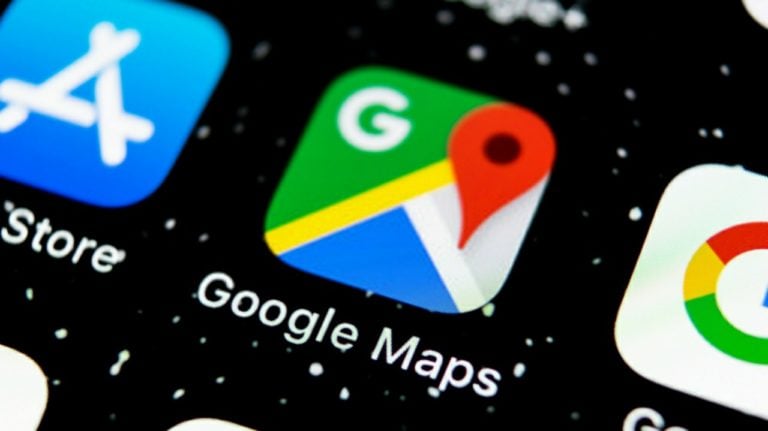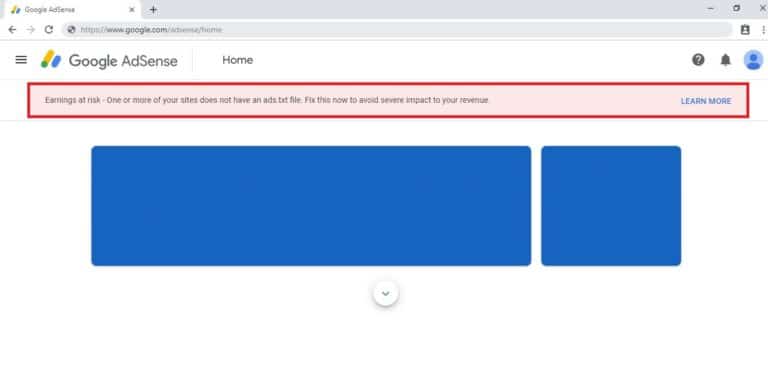شرح Google Meet: خطوات إعداد تطبيق دردشة الفيديو من Google مجانًا

تتخذ Google مزيدًا من التحركات في مساحة الدردشة المرئية أثناء جائحة فيروس كورونا ، وتقدم الآن خدمة مؤتمرات الفيديو المتميزة Google Meet مجانًا للمستهلكين. كان تطبيق جوجل مييت متاحًا في السابق فقط للمؤسسات التي تستخدم G Suite ، وهو الآن مفتوح للجميع ، في خطوة تضع Google في منافسة مع خدمة دردشة الفيديو المنافسة Zoom.
بينما كان Google Hangouts و Duo متاحين سابقًا للدردشة المرئية غير الرسمية ، فإن Meet يسمح لما يصل إلى 100 مشارك في مكالمة في وقت واحد ، ويتضمن ميزات مثل الجدولة ومشاركة الشاشة والتسمية التوضيحية في الوقت الفعلي.
يتطلب الإصدار المجاني من Google Meet إنشاء حساب Google مجاني. سيكون الحد الأقصى لمكالمات الفيديو 60 دقيقة ، لكن Google قالت إنها لن تفرض هذا الحد إلا بعد 30 سبتمبر.
وضعت Google أيضًا عددًا من وسائل حماية الخصوصية الافتراضية في تطبيق Meet ، بما في ذلك عناصر تحكم المضيف (مثل القدرة على قبول أو رفض الدخول إلى اجتماع ، وكتم صوت المشاركين أو إزالتهم) ، ورموز الاجتماعات المعقدة والتشفير أثناء النقل. يبدو أن هذا يستهدف Zoom ، التي شهدت ارتفاعًا هائلاً في المستخدمين بعد بدء عمليات التعليم الإلكتروني – ولكنها واجهت مؤخرًا عددًا من المشكلات الأمنية ، بما في ذلك اجتماعات “Zoombombing” للضيوف غير المدعوين.
Google ليست الشركة التقنية الوحيدة التي تتطلع إلى اكتساب بعض أعمال زووم – فقد أصدرت كل من Facebook و Skype و Microsoft مؤخرًا ميزات وخدمات دردشة فيديو جماعية مجانية جديدة.
بدأ تطبيق جوجل مييت في طرح نسخته المجانية في وقت سابق من هذا الشهر. ستتمكن من استخدام خدمة الدردشة المرئية على الويب على meet.google.com وعلى تطبيقات الجوال لنظام التشغيل iOS أو Android.
كيفية استخدام Google Meet مجاناً
للاشتراك في الإصدار المجاني من Google Meet ، انتقل إلى صفحة Google Meet. أدخل اسمك والبريد الإلكتروني والبلد والاستخدام الأساسي لـ Google Meet (شخصي أو تجاري أو تعليمي أو حكومي). وافق على شروط خدمة Google ، واضغط على إرسال.
بمجرد التسجيل ، إليك كيفية استخدام الإصدار المجاني من Google Meet:
- انتقل إلى meet.google.com (أو افتح التطبيق على iOS أو Android ، أو ابدأ اجتماعًا من تقويم Google).
- انقر فوق بدء اجتماع جديد ، أو أدخل رمز الاجتماع.
- اختر حساب Google الذي تريد استخدامه.
- انقر فوق الانضمام إلى الاجتماع. سيكون لديك القدرة على إضافة آخرين إلى اجتماعك أيضًا.
وهذا كل شيء! دردشة فيديو سعيدة.
لمزيد من المساعدة حول محادثات الفيديو الخاصة بك ، تحقق من الفيديو أعلاه في شرح خدمة جوجل مييت ، ونصائح حول كيفية استخدام Zoom مثل المحترفين.

حول أنمار النقيب
مدون & مطور، أُشارك كل ما تعلمته حول تحسين مواقع ووردبريس للسرعة، ودروس تحسين محركات البحث (SEO). إقرأ سيرتي الذاتية لتتعلم المزيد عني.